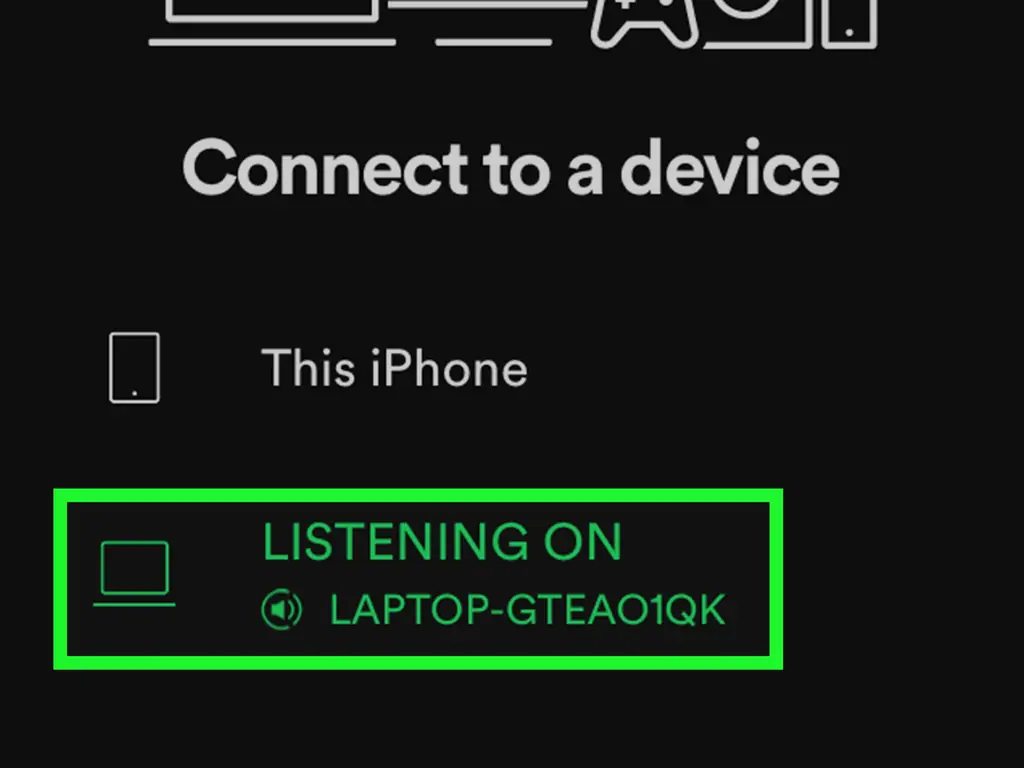Из этой статьи вы узнаете, как синхронизировать свою учетную запись Spotify на двух или более платформах, что достигается путем входа в одну и ту же учетную запись Spotify на всех платформах, а также как воспроизводить музыку с компьютера на телефоне или планшете.
Шаги
Метод 1 из 2: синхронизация Spotify с несколькими устройствами
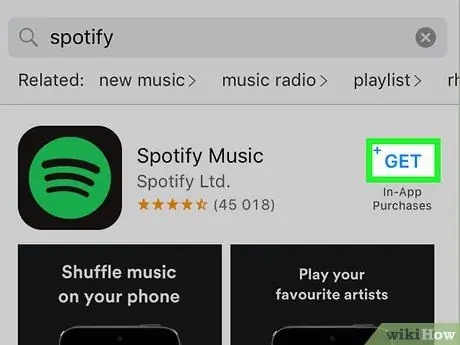
Шаг 1. Установите и загрузите Spotify на свой телефон, планшет или компьютер
Пропустите этот шаг, если у вас уже есть Spotify как минимум на двух платформах.
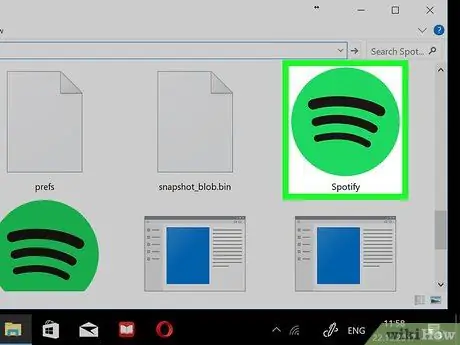
Шаг 2. Откройте Spotify на вашем компьютере
Значок приложения - это зелено-черный логотип Spotify. Это откроет страницу входа в систему.
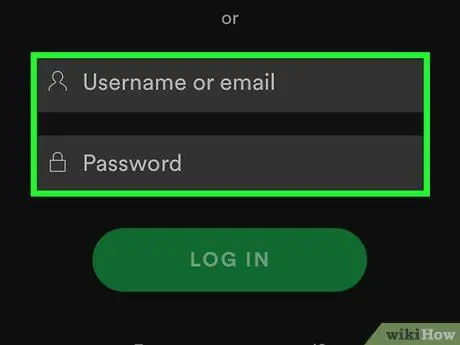
Шаг 3. Войдите в Spotify
Введите свой адрес электронной почты и пароль или используйте свою учетную запись Facebook для входа в систему, если вы создали свою учетную запись именно так.
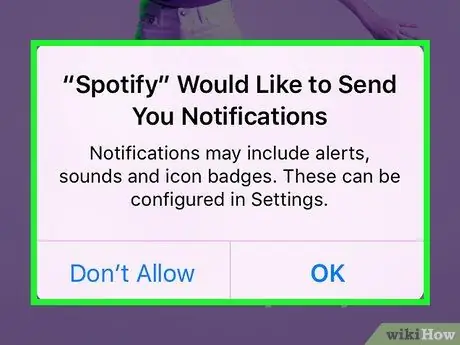
Шаг 4. Следуйте инструкциям на экране
Если вы впервые входите в Spotify, вам, скорее всего, будет предложено выбрать музыкальные жанры, которые вам нравятся.
Это также хорошее время, чтобы настроить параметры профиля Spotify по своему вкусу
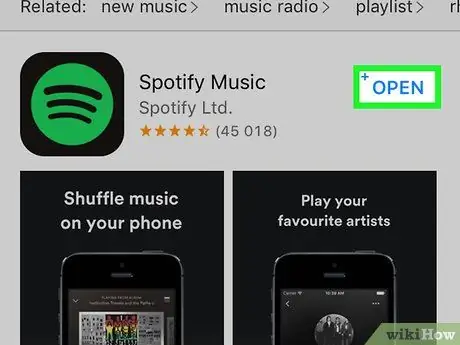
Шаг 5. Откройте Spotify на своем телефоне или планшете и войдите в систему
Обязательно войдите в Spotify на своем телефоне, используя ту же учетную запись, которую вы использовали на своем компьютере. Это синхронизирует ваши настройки, плейлисты и многое другое, что позволит вам начать свою деятельность Spotify на своем компьютере и продолжить ее на своем телефоне или планшете (или наоборот).
Метод 2 из 2. Воспроизведение музыки с мобильных устройств на компьютере
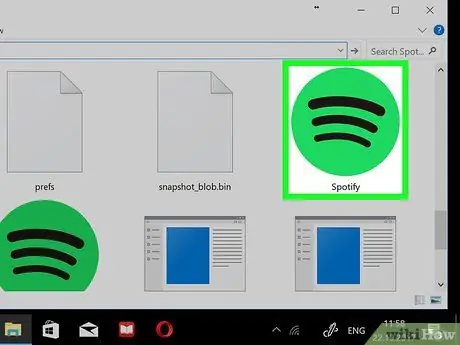
Шаг 1. Откройте Spotify на своем компьютере
Значок приложения Spotify выглядит как зеленый кружок с черными горизонтальными полосами. Домашняя страница Spotify будет открываться, пока вы вошли в систему.
- Если вы не вошли в Spotify здесь, нажмите Авторизоваться и введите свое имя пользователя (или адрес электронной почты) и пароль, прежде чем продолжить.
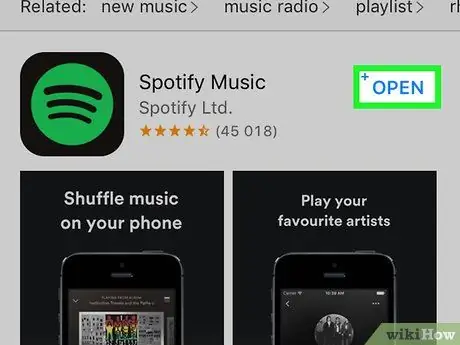
Шаг 2. Откройте Spotify на своем телефоне или планшете
Нажмите значок приложения Spotify. Это откроет домашнюю страницу Spotify, если вы вошли в систему.
- Если вы не вошли в Spotify, пожалуйста, введите свое имя пользователя (или адрес электронной почты) и пароль, прежде чем продолжить.
- Если вы используете планшет, убедитесь, что он находится в той же сети Wi-Fi, что и ваш настольный компьютер.
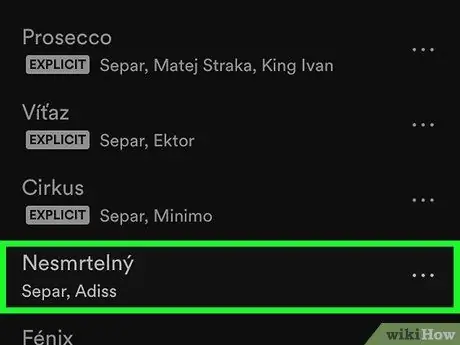
Шаг 3. Используйте свой телефон или планшет, чтобы выбрать песню для воспроизведения
Коснитесь песни, плейлиста или альбома, который хотите послушать.
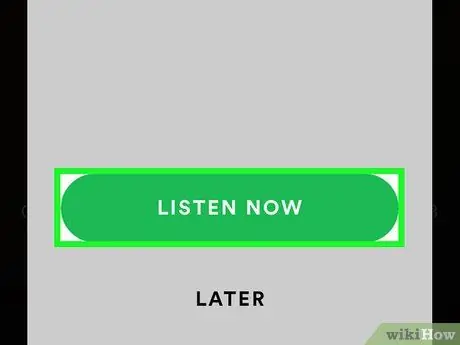
Шаг 4. При появлении запроса нажмите СЛУШАТЬ СЕЙЧАС
В большинстве случаев вы получите уведомление с просьбой нажать ТЕПЕРЬ СЛУШАЙ если ваш компьютер и ваш телефон или планшет находятся в одной сети. Музыка будет воспроизводиться на вашем компьютере, а это значит, что все готово.
- Если "Слушайте сейчас" не появляется, вы можете нажать Доступные устройства а затем коснитесь устройства, с которым хотите синхронизировать музыку.
- Если ни один из этих вариантов недоступен, перейдите к следующему шагу.
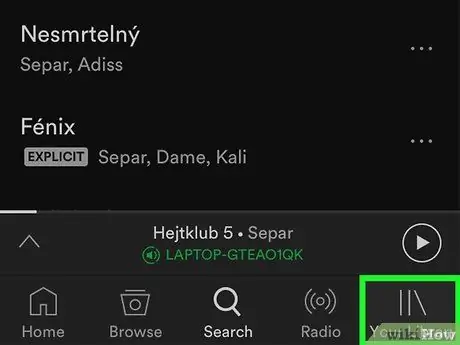
Шаг 5. Щелкните «Ваша библиотека»
Он находится в правом нижнем углу экрана.
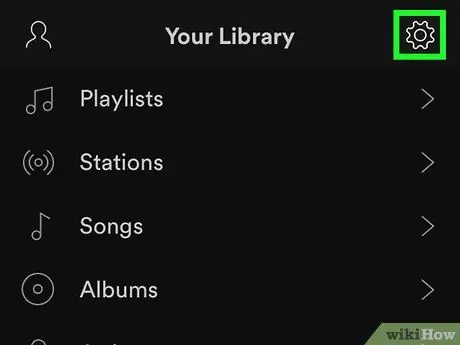
Шаг 6. Нажмите ⚙️
Вы найдете этот значок в правом верхнем углу экрана.
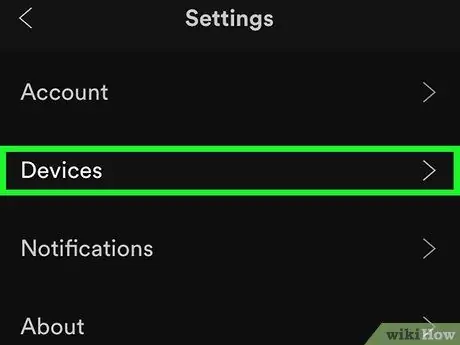
Шаг 7. Нажмите «Устройства»
Он находится в верхней части страницы.
На Android прокрутите вниз до заголовка «Устройства»
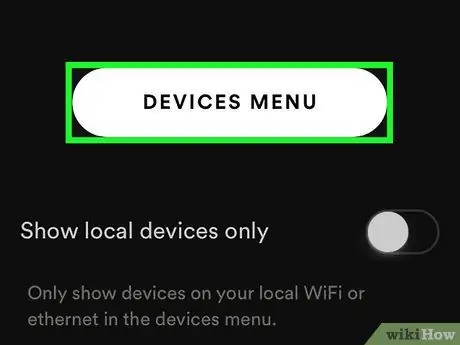
Шаг 8. Нажмите МЕНЮ УСТРОЙСТВ
Эта закругленная кнопка находится посередине страницы. При нажатии на нее откроется список компьютеров, планшетов и смартфонов, на которых вы в настоящее время вошли в систему и которые доступны.
- На Android коснитесь Подключиться к устройству в рубрике «Устройства».
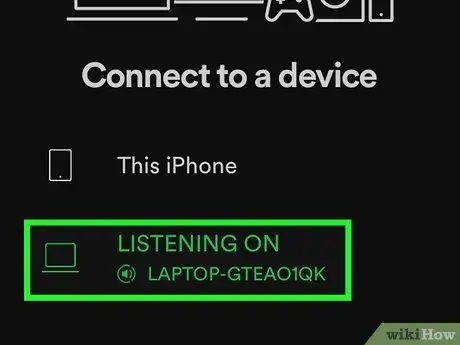
Шаг 9. Нажмите на название вашего компьютера
Он должен быть в меню. Аудио Spotify будет немедленно заменено вашим телефоном на компьютер. Это также позволит вам использовать свой телефон в качестве пульта дистанционного управления вместо принудительного воспроизведения музыки в случайном порядке, как это обычно бывает с не премиум-аккаунтом.
Если вы хотите воспроизводить музыку с компьютера на своем телефоне, начните с воспроизведения песни в настольной версии Spotify. Откройте Spotify на своем телефоне или планшете, затем щелкните значок «Устройство» справа от значка громкости и выберите свой телефон или планшет. Вы можете сделать это, только если у вас есть премиум-аккаунт Spotify
Совет
- Если вы хотите воспроизводить музыку Spotify через динамики Bluetooth, вам нужно будет найти музыку, которую вы хотите воспроизвести, а затем синхронизировать свой телефон, планшет или компьютер с динамиками Bluetooth.
- При использовании приложения Spotify на компьютере вы увидите опцию под названием Локальные файлы на боковой панели домашней страницы. Здесь Spotify составляет список всех музыкальных файлов на вашем компьютере.